Sap Ecc6环境下FI系统配置操作手册(doc 41页)
SAP_ECC6安装手册

SAP系统安装前准备 JAVA安装 MSSQL安装 SAP系统安装 系统安装完毕后的操作
1
SAP系统安装前的准备 1. 2. 3. 4. 5. 6. 7. 8. 9. 10. 网络及IP设置 主机名设置:12字符以内,不允许有特殊符号 hosts文件的维护,维护dev、prd相应的IP C盘最少需要50G,D盘20G,E盘需要300G以上 设置虚拟内存:20G以上 操作系统必须是64位的系统,并且已激活 关闭UAC 安装VC运行库 将r3dllinst.zip中的dll复制到window\system32目录下 更改时区
SAP系统安装前准备 JAVA安装 MSSQL安装 SAP系统安装 系统安装完毕后的操作
58
系统安装完毕后的操作
1. 2. 3. 4. 5. 6. 7. 8. 9. 设置传输路径 备份系统 安装语言包 设置系统参数 安装license 集团拷贝 系统编译 建立用户 后台配置
59
SAP系统安装前准备 JAVA安装 MSSQL安装 SAP系统安装 系统安装完毕后的操作
9
MSSQL的安装
hikari信推部内部使用
10
MSSQL的安装
hikari信推部内部使用
11
MSSQL的安装
12
MSSQL的安装
13
MSSQL的安装
14
MSSQL的安装
15
HIKARI SAP 服务器安装说明
系统将根据sid名称创建数据库
32
SAP系统安装
33
SAP系统安装
34
SAP系统安装
此处需要cancel掉
35
SAP系统安装
ECC6虚拟机使用手册
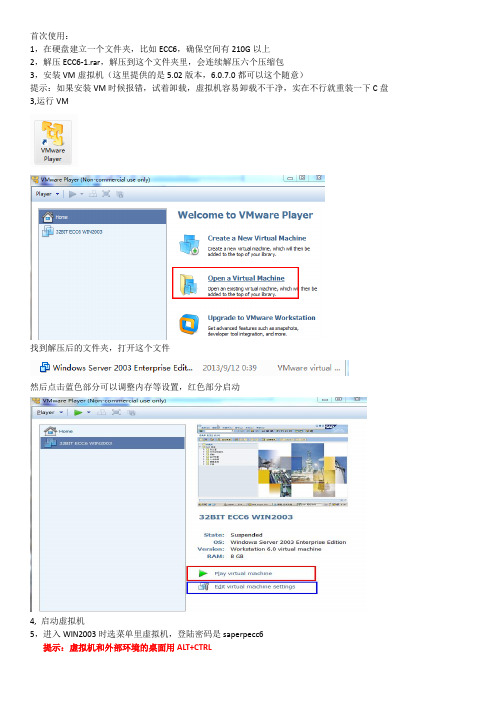
首次使用:
1,在硬盘建立一个文件夹,比如ECC6,确保空间有210G以上
2,解压ECC6-1.rar,解压到这个文件夹里,会连续解压六个压缩包
3,安装VM虚拟机(这里提供的是5.02版本,6.0.7.0都可以这个随意)
提示:如果安装VM时候报错,试着卸载,虚拟机容易卸载不干净,实在不行就重装一下C盘3,运行VM
找到解压后的文件夹,打开这个文件
然后点击蓝色部分可以调整内存等设置,红色部分启动
4, 启动虚拟机
5,进入WIN2003时选菜单里虚拟机,登陆密码是saperpecc6
提示:虚拟机和外部环境的桌面用ALT+CTRL
6,登入后先启动SAP MANAGEMENT CONSOLE然后按三角启动等从蓝色变为黄色,再按三角,等从黄色变为绿色,最终为绿色不改变了即服务启动成功,弹出输入框密码为saperpecc6
7,客户端登入后输入
client:000/001
user: ddic
pswd: saperpecc6
进入后,SU01可以建立帐号,建议复制ADMIN来创建
client:400/500
user: ddic
pswd: 19920706
language ZH (不填就默认英文)
12,用完了退出要先正常关闭虚拟机里面的系统(win2003 server关机时候选关机项目再选一个理由方能按确定),以后每次使用虚拟机只需启动ECC6\VMware6\SERVER.bat文件启动服务1和7
我这里每次是用完直接,就暂停虚拟机下次启动恢复。
SAP_FI系统功能配置手册
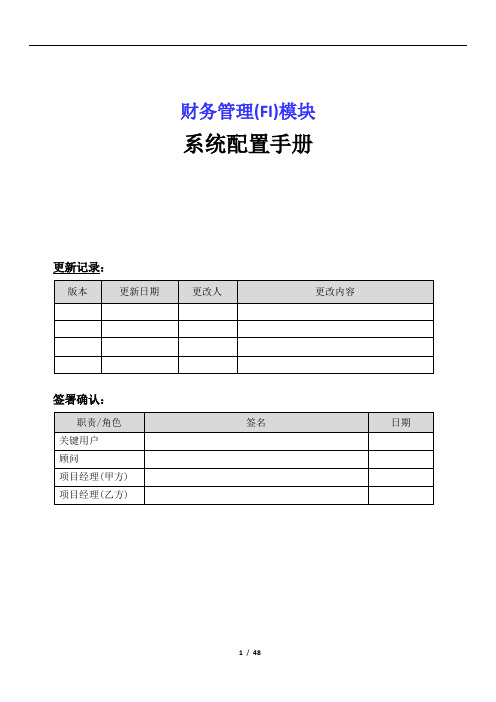
财务管理(FI)模块系统配置手册更新记录:签署确认:目录1.组织结构 (4)1.1建立公司代码 (4)1.2建立科目表 (4)1.3给科目表分配公司代码 (5)1.4建立折旧表 (5)1.5将折旧表分配至公司代码 (6)2.主数据类 (6)2.1定义科目组 (6)2.2定义留存收益科目 (7)2.3定义资产主数据屏幕格式 (7)2.4定义折旧范围的屏幕格式 (8)3.总账、应收、应付业务 (8)3.1定义分类账和货币类型的设置 (8)3.2定义字段状态变式及字段状态组 (10)3.3向字段状态变式分配公司代码 (10)3.4维护会计年度变式 (11)3.5向一个会计年度变式分配公司代码 (11)3.6定义记账期间变式 (11)3.7为公司代码分配记账期间变式 (12)3.8定义凭证类型 (12)3.9为公司代码分配记账期间变式*******前台 (13)3.10把凭证编号范围复制到其他公司代码*******前台 (14)3.11把凭证编号范围复制到其他会计年度******前台 (14)3.12定义总账科目的容差组 (15)3.13定义T—code默认的凭证类型和记账码 (15)3.14定义缺省的会计年度 (16)3.15定义国家的计税程序 (16)3.16定义销售/采购的税码******前台 (17)3.17定义税务科目 (17)3.18为非征税事务分配税务代码 (18)3.19定义银行手续费对应的会计科目 (18)3.20准备外币评估的自动过帐 (19)3.21定义是否允许负值记账 (21)3.22定义冲销原因 (21)3.23雇员的容差组 (22)3.24维护支付条件 (22)3.25维护公司代码的全局参数 (24)3.26定义每个公司代码的最大汇率差异 (24)3.27定义原因代码 (25)3.28客户/供应商的容差组 (25)3.29货币折算率 (26)3.30定义评估方法 (27)3.31定义评估范围 (27)3.32分配评估范围和会计核算原则 (28)3.33在ECS 中创建凭证编号的编号范围*******前台 (28)3.34维护特别总账业务 (28)4.固定资产业务 (30)4.1指定账户确定 (30)4.2创建资产分类屏幕格式规则 (30)4.3定义资产编号范围******前台 (31)4.4定义资产分类 (31)4.5定义FI-AA结算参数文件 (32)4.6定义折旧范围和折旧范围过帐到总帐的方式 (33)4.7定义科目确定 (34)4.8指定折旧记账的凭证类型 (36)4.9指定折旧范围的期间间隔和记账规则 (36)4.10激活科目分配对象 (37)4.11详细说明科目分配目标的科目分配类型 (38)4.12定义折旧范围 (38)4.13定义截止值码 (39)4.14定义基本方法 (40)4.15定义多层方法 (41)4.16维护期间控制 (42)4.17维护期间控制方法 (42)4.18定义折旧码 (43)4.19定义折旧范围的货币 (44)4.20定义资产分类中的折旧范围 (45)4.21定义集成资产购置的技术清算科目 (46)4.22为所需字段控制定义不同的技术清账科目 (46)4.23锁定部需要的资产分类 (47)4.24定义传输日期和附加参数*******前台 (47)1.组织结构1.1建立公司代码OX02建立2家公司1.2建立科目表OB13定义会计科目表1.3给科目表分配公司代码OB62新分配科目表给公司1.4建立折旧表根据2个不同地区定义2个折旧表1.5将折旧表分配至公司代码分配折旧表给对应的公司2.主数据类2.1定义科目组2.2定义留存收益科目OB53利润分配-未分配利润2.3定义资产主数据屏幕格式2.4定义折旧范围的屏幕格式3.总账、应收、应付业务3.1定义分类账和货币类型的设置3.2定义字段状态变式及字段状态组OBC43.3向字段状态变式分配公司代码3.4维护会计年度变式OB293.5向一个会计年度变式分配公司代码OB373.6定义记账期间变式OBBO3.7为公司代码分配记账期间变式OBBP3.8定义凭证类型Z1 用于工单结算,Z2用于月底外币评估3.9为公司代码分配记账期间变式*******前台3.10把凭证编号范围复制到其他公司代码*******前台OBH1前台操作3.11把凭证编号范围复制到其他会计年度******前台3.12定义总账科目的容差组OBA03.13定义T—code默认的凭证类型和记账码标准配置3.14定义缺省的会计年度OB633.15定义国家的计税程序OBBG分别定义2个不同地区的计税程序3.16定义销售/采购的税码******前台FTXP3.17定义税务科目税码决定科目3.18为非征税事务分配税务代码OBCL3.19定义银行手续费对应的会计科目财务费用-手续费3.20准备外币评估的自动过帐OBA13.21定义是否允许负值记账3.22定义冲销原因3.23雇员的容差组OBA4 3.24维护支付条件OBB8/OBB93.25维护公司代码的全局参数3.26定义每个公司代码的最大汇率差异3.27定义原因代码OBBE3.28客户/供应商的容差组3.29货币折算率3.30定义评估方法3.31定义评估范围3.32分配评估范围和会计核算原则3.33在ECS 中创建凭证编号的编号范围*******前台3.34维护特别总账业务4.固定资产业务4.1指定账户确定4.2创建资产分类屏幕格式规则4.3定义资产编号范围******前台AS084.4定义资产分类OAOA4.5定义FI-AA结算参数文件OAAZ4.6定义折旧范围和折旧范围过帐到总帐的方式OADB4.7定义科目确定4.8指定折旧记账的凭证类型AO714.9指定折旧范围的期间间隔和记账规则OAYR4.10激活科目分配对象4.11详细说明科目分配目标的科目分配类型ACSET4.12定义折旧范围4.13定义截止值码4.14定义基本方法4.15定义多层方法4.16维护期间控制OAVS4.17维护期间控制方法AFAMP4.18定义折旧码AFAMA4.19定义折旧范围的货币4.20定义资产分类中的折旧范围OAYZ4.21定义集成资产购置的技术清算科目资产购置技术清账科目4.22为所需字段控制定义不同的技术清账科目4.23锁定部需要的资产分类AM054.24定义传输日期和附加参数*******前台。
SAP-ECC6.0-完整安装手册.DOC
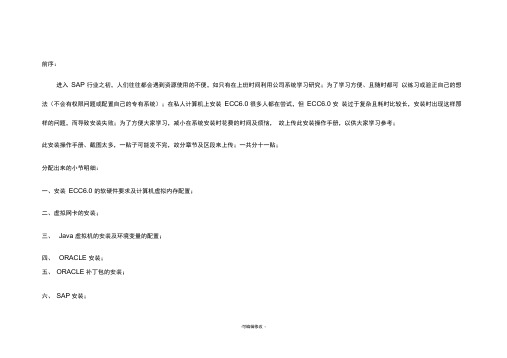
前序:进入SAP 行业之初,人们往往都会遇到资源使用的不便,如只有在上班时间利用公司系统学习研究;为了学习方便、且随时都可以练习或验正自己的想法(不会有权限问题或配置自己的专有系统);在私人计算机上安装ECC6.0 很多人都在尝试,但ECC6.0 安装过于复杂且耗时比较长,安装时出现这样那样的问题,而导致安装失败;为了方便大家学习,减小在系统安装时花费的时间及烦恼,故上传此安装操作手册,以供大家学习参考;此安装操作手册、截图太多,一贴子可能发不完,故分章节及区段来上传;一共分十一贴;分配出来的小节明细:一、安装ECC6.0 的软硬件要求及计算机虚拟内存配置;二、虚拟网卡的安装;三、Java 虚拟机的安装及环境变量的配置;四、ORACLE 安装;五、ORACLE 补丁包的安装;六、SAP安装;七、SAP GUI的安装;八、SAP破解;九、SAP语言包的安装;十SAP CLIENT COPY ;十一,ECC6.0数据清理下面从第一小节“ SAP ECC6.0安装(一)软硬件要求” 开始;注:以自己成功安装ECC6.0的笔记本配置为例;为了工作学习两不误,自己购了一台性能相对较高的笔记本,为的是即便开着SAP服务器的时候,也不影响工作时的使用; 笔记本配置清单:品牌型号:(港. 水货)聪想T400 R84 ;操作系统:Windows Server 2003 sp2内存:sd4G内存,(原装2G,加装2G)硬盘:320G 7200 转安装SAP的D盘,分了200G的空间,可视个人情况而定,SAP + ORACLE 安装完毕,占用硬盘空间近100G ;在笔记本安装上操作系统后,先不要安装其它附助软件,以便有更大的资源供SAP 安装时使用;个人觉得ECC6.0 在运行起来时,比SAP 4.71 更节省资源;内存使用要小1G 左右;Z 武器检测的硬件信息一览:壬畫«»*刊KqZffi[器G)律产Ffl云va■ft鞘亘帕!厲齐書星E [ JLi 耳題'It lui 述0咸.星二主VCT M IL一it *r dtiJHJJi dJt垃览ff楡弄♦T円ft“* ? D» ranu ■ c *»k毗L^srm KWT ・小山* 1 :ChLppu )n朽)^R KHGSip I 331 «3in Hum】M亦Un»H ■:*C Sirni 瞥:痒H F if玄)LEKJCK 14 Stt I歴丁D<-IL4 Vh\-1 ' RT-lJfl-'Ii^H-p业HQU-I班Hl it h・f°aT2=弘"Zuix* Z:J e E<?^- UDTVI[ -:u界r'!■ ';l(lh|l H+r I diiME-cm .'"曲w»im3ltt£M&i^S.P电・狂锤产汁卄■:片lttif s XWFnil.D? 702安装过操作系统后系统进程一览:極用毘虔曲呈唯聽I联网|用户|护習石F J用户忘r.r'J内芽芋用厂^T^lkosll. exe ETSIO 15 J196 EMpl ■>£«£. 0當7.832 £«]|«皿TH 7.GW ECKTEE SfSTEl 5 SS2 Ksp ??lsr ut nnen宜烹阳KVH lprvs # e&e 5.4EID II SV<|)AB I.«»FF7HORY 5EKVICE□0liikn£T冒工・Adn:ini strBtor 4 eoo Knx4l£. <x«in 帕HI CikviCE4曲£■•牴he・l «x«SIS1EN * 4&8 rIVCk.tl «t*mnou srsvrrE XB3Z Ictrvi c«E ST5TUI 3 V04 K?T^h»3t s U«LOCAL SIRV1CE X 6TZ KwiffliL-5*fl£L e^e= SK1EFJ is?e KCt £h4H. e%«A4n iid str*l or X£M KIVChoit «X*5T5TEH Xi&a lW-ck^xl •常•SYSTEM 2,<?2 IW«STSTEJI心K dS«!・■EE ?WI K厂显苹舒肓用户的i进程点〕話東进震朗)进入虚拟内存的设定:迭丼討药I® 酬;f 内存使期T沖Jf嗣*M因SAP在安装时,要占用大量的内存作为数据缓存区,加大虚拟内存以解决; 桌面--> 我的电脑--> 属性如下图所示:点击“高级”选项卡。
2020年SAP_SP-ECC6基本业务全套配置过程_FI配置-V-trigger参照模板
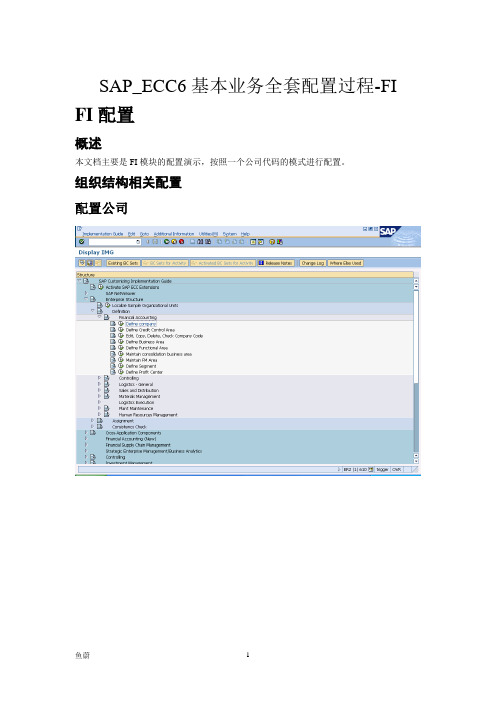
SAP_ECC6基本业务全套配置过程-FI FI配置概述本文档主要是FI模块的配置演示,按照一个公司代码的模式进行配置。
组织结构相关配置配置公司配置公司代码为公司代码分配公司配置汇率检查货币代码定义汇率类型定义转换比率系统有所提示,避免误操作。
直接根据汇率类型M进行复制。
输入汇率SAP在取汇率时,会按照所使用的汇率类型的最新的汇率类型。
输入汇率中只是输入有效日期的起始日期,在下一个有效日期前都有效。
因为中国是采用直接汇率法标价,所以需要维护好直接汇率,否则在进行外币评估时会出现ABAP DUMP。
检查计量单位使用标准,检查即可。
GL相关配置会计期间相关配置配置会计期间为公司代码分配会计年度变式定义打开会计期间变式分配变式到公司代码设置打开的会计期间配置字段状态组分配字段组到公司代码配置会计科目表配置账户组(会计科目)配置留存损益科目配置公司代码全局变量配置凭证类型(使用标准)定义凭证号码范围可以直接复制公司代码0001。
配置过账码直接使用标准,当然也可以配置过账码的字段状态组。
配置一些默认值仅仅检查一下,在需要时配置。
激活销售成本会计定义雇员容差组定义总账科目容差组配置税码FTXPAP和AR的配置定义客户账户组(使用标准)可以配置客户账户组的字段状态组。
创建客户账户的号码范围分配客户账户的号码范围定义供应商账户组(使用标准)同于客户。
创建供应商账户的号码范围(同于客户)略分配供应商账户的号码范围(同于客户)略配置税务记账科目(进项税)定义相关科目为仅能自动记账配置特别总账(需要统驭科目创建后)概述关于特别总账标识,系统分为三个部分:汇票、预付、保证金Definition: special G/L transactionFinancial Accounting (FI)The special transactions in accounts receivable and accounts payable that are shown separately in the general ledger and sub-ledger.They include:Bills of exchangeDown paymentsGuarantees特别总账标识的属性说明特别总账标识分为三个类型:(1)预付和预付请求。
sapecc6虚拟机使用手册

1,在硬盘建立一个文件夹,比如ECC6,确保空间有210G以上
2,解压ECC6-1.rar,解压到这个文件夹里,会连续解压八个压缩包
3,打开文件夹vmware6.0,打开绿化.bat,然后按Y
4, 打开server.bat,启动服务1,7,如果要实现在虚拟机里上网等,就最好启用3,5,如果要想和实际硬盘共享资料,最好起用服务6,8(可选,服务1,7必须)
开发程序要access key是另外一回事情。
如果你不相信,你告诉我你需要的那些abap 权限,我专门做一个role给ddic和sap*,我敢保证这两个ID仍然不能创建程序。
client 000下可以做开发,但sap在正式生产环境里面不建议。有N多tx喜欢装完系统后来个client copy。如果自己玩的话其实这一步可以省略。
8, 启动虚拟机
9,进入WIN2003时选菜单里虚拟机栏选发送CTRL+ALT+DEL,不要直接按CTRL+ALT+DEL,登陆密码是saperpecc6
如果碰到弹出框(异常事件退出程序)只需任意选一个理由选项按确定继续
10,登入后先启动SAP MANAGEMENT CONSOLE然后按三角启动等从蓝色变为黄色,再按三角,等从黄色变为绿色,最终为绿色不改变了即服务启动成功,弹出输入框密码为saperpecc6
11,客户端登入后输入
client:001
user: ddic
pswd: saperpecc6
language ZH (不填就默认英文)
12,用完了退出要先正常关闭虚拟机里面的系统(win2003 server关机时候选关机项目再选一个理由方能按确定),以后每次使用虚拟机只需启动ECC6\VMware6\SERVER.bat文件启动服务1和7
SAP_ECC6_手工应计配置及业务操作
SAP_ECC6_手工应计配置及业务操作关于手工应计的配置和实务操作一、前言此手册原主体内容来源于网络,并非完全本人版权,请不要误解,其中加入了我配置和操作过程中的疑难点。
二、配置过程手工应计主要处理应计/递延过账的周期性自动记账,如待摊和预提等。
1、分配公司代码到手工应计引擎IMG路径:财务会计(新)→总账会计核算(新)→业务交易→手工应计→基本设置→分配公司代码。
生产标识,应计引擎执行余额结转时才能结转到下一个财务年度。
2、定义评估规则IMG路径:财务会计(新)→总账会计核算(新)→业务交易→手工应计→基本设置→会计核算原则→定义评估规则。
3、分配会计准则该公司代码IMG路径:财务会计(新)→总账会计核算(新)→业务交易→手工应计→基本设置→会计核算原则→为公司代码设置会计核算原则(此处平行分类账的会计核算原则也需设进来,另外给会计准则分配的平行分类账,也须匹配,如下面0L要被分到一个会计原则,HL和H2也要分到一个会计原则下,ACAC内也要把这三个原则分到公司代码下,否则平行分类账不会产生凭证)。
(此图路径在“分类账-分类账”下)。
一个公司代码可以同时被分配给多项会计核算原则4、定义手工应计的计提类型IMG路径:财务会计(新)→总账会计核算(新)→业务交易→手工应计→基本设置→定义计提类型。
应计类型主要包括以下几种:不过账:应计对象只计算不过张。
初始过账:只有初始创建时应计对象才过账。
关闭过账:如果一个应计对象未完全过账,此时关闭或结束应计对象,则应计对象的余额作为关闭应计对象而整体过账。
定期过账:只有定期的应计对象计算过账。
全部(ALL):包括初始过账、关闭过账和定期过账类型在内都全部过账。
5、定义应计引擎的会计年度IMG路径:财务会计(新)→总账会计核算(新)→业务交易→手工应计→基本设置→定义记账的未清会计年度。
6、定义应计对象类别IMG路径:财务会计(新)→总账会计核算(新)→业务交易→手工应计→基本设置→技术设置→应计对象→应计对象种类→定义应计对象类别。
SAP-ECC6.0-完整安装手册.DOC
前序:进入SAP行业之初,人们往往都会遇到资源使用的不便,如只有在上班时间利用公司系统学习研究;为了学习方便、且随时都可以练习或验正自己的想法(不会有权限问题或配置自己的专有系统);在私人计算机上安装ECC6.0很多人都在尝试,但ECC6.0安装过于复杂且耗时比较长,安装时出现这样那样的问题,而导致安装失败;为了方便大家学习,减小在系统安装时花费的时间及烦恼,故上传此安装操作手册,以供大家学习参考;此安装操作手册、截图太多,一贴子可能发不完,故分章节及区段来上传;一共分十一贴;分配出来的小节明细:一、安装ECC6.0的软硬件要求及计算机虚拟内存配置;二、虚拟网卡的安装;三、Java虚拟机的安装及环境变量的配置;四、ORACLE 安装;五、ORACLE 补丁包的安装;六、SAP 安装;七、SAP GUI的安装;八、SAP 破解;九、SAP语言包的安装;十SAP CLIENT COPY;十一,ECC6.0数据清理下面从第一小节“SAP ECC6.0安装(一)软硬件要求”开始;SAP ECC6.0 安装(一)软硬件的要求注:以自己成功安装ECC6.0 的笔记本配置为例;为了工作学习两不误,自己购了一台性能相对较高的笔记本,为的是即便开着SAP服务器的时候,也不影响工作时的使用;笔记本配置清单:品牌型号:(港. 水货) 聪想T400 R84;操作系统:Windows Server 2003 sp2内存:sd4G内存,(原装2G,加装2G)硬盘:320G 7200转安装SAP的D盘,分了200G的空间,可视个人情况而定,SAP + ORACLE 安装完毕,占用硬盘空间近100G;在笔记本安装上操作系统后,先不要安装其它附助软件,以便有更大的资源供SAP安装时使用;个人觉得ECC6.0在运行起来时,比SAP 4.71更节省资源;内存使用要小1G左右;Z武器检测的硬件信息一览:安装过操作系统后系统进程一览:进入虚拟内存的设定:因SAP在安装时,要占用大量的内存作为数据缓存区,加大虚拟内存以解决;桌面--> 我的电脑--> 属性如下图所示:点击“高级”选项卡点击设置“视觉效果,处理器计划,内存使用,以及虚拟内存”点击“高级”选项卡点击“更改”按钮可视自己计算机的具体配置情况而设定;如图所示:为了尽可能提高系统性能,关闭了系统盘C盘的虚拟内存设置;把虚拟内存的设置都放在了D盘上;软硬件要求及虚拟内存设置完毕:SAP ECC6.0 安装(二)虚拟网卡的设置注:本步骤不是很必须:如果你的机子每次启动都有外围的网线相连、这个就不是很必要;SAP GUI 在访问服务器的时候,需要网络IP地址支持,如果断网或没有设置虚拟连接;GUI 连接服务器装失败;并且服务器状态将变为黄色;虚拟网卡设置:开始--> 控制面板--> 添加硬件如下图所示:点“下一步”下一步下一步进入下图NEXTNEXT下一步厂商选“Microsoft”网卡选“Microsoft Loopback Adapter”NEXT下一步点击“完成”配置结束;然后回到桌面:开始-->控制面板-->网络连接-->显示所有连接-->选本地连接(Microsoft Loopback Adapter) 点击-->属性进入下图选'Internet 协议(TCP/IP)'点击“属性”按钮点击“属性”按钮进入以下界面填入192.168.x.x.以下IP完毕:SAP ECC6.0 安装( 三) Java虚拟机的安装及环境变量的配置SAP ECC6 安装包里有JAVA虚拟机1.42 在这里,我用的是从JAVA 官网下的1.5 相信兼容性会更好,安装步骤,双击已经下载好的JDK 1.5 如图所示双击下载好的JDK 出现下图点选接受下一步进入下图选择安装路径我选D盘,下一步进入下图安装向导处理中安装过程中,提示安装JRE 选择JRE 的安装路径注:JAVA 虚拟机,JDK 面向C/S ,JRE 面向B/S;选择JRE 的默认IE下一步安装处理中安装完成点击“完成”退出安装配置JAVA_HOME桌面我的电脑-右键-属性-高级页签如图所示点击"环境变量"按钮进入下图在Administrator 的用户变量中新建JAVA_HOME 变量名变量值为JRE 的本机安装路径确定配置完成,如上图所示SAP ECC6.0 安装( 四) ORACLE 10 G 安装;SAP 底层ORACLE的安装,打开SAP ECC6.0安装包如下图所示打开如下路径找到Oracle setup 安装执行文件双击进入下图。
SAP中FI模块操作手册
在建工程核算流程系统操作(一)创建在建资产号(针对每个单项工程)1、事务代码:as012、路径:SAP菜单->会计->财务会计->固定资产->资产->创建->AS01-资产3、系统操作屏幕及栏位说明:在SAP菜单中找到上述事务代码AS01的位置:击“AS01-资产”进入资产创建屏幕。
在初始界面上方的事务代码栏中键入“AS01”亦可。
栏位名称栏位说明资料范例资产分类在首秦中共涉及如下资产分类:工艺升级资产公司代码公司在系统内的编码,首秦公司编码为4000 4000类似资产编号栏位名称栏位说明资料范例一般数据描述资产的名称工艺升级资产资产主号文本详细的型号说明等工艺升级资产数量创建的资产数量单位栏位在数量右侧,指出资产的计量单位在“成本中心”栏位内输入资产归属的成本中心编码,或点击按钮选择(本例为40511001 工程部)输入完成后,选择“分配”页面,如下面屏幕:在“使用状态”栏位内输入资产的使用情况代码(包括:0001 正常使用;0002 闲置;0003 待报废;0004 未使用)本例中为0001。
输入后选择“折旧范围”页面,如下屏幕所示:折码(无折旧无利息)自动带出。
输入完成后点击按钮,资产被创建,系统提示:(二)维护结算规则1、事务代码:CJ022、系统菜单路径:SAP菜单→后勤→项目系统→项目→特殊维护功能→工作分解结构→CJ02-更改3、系统操作屏幕及栏位说明:在SAP菜单中找到上述事务代码CJ02的位置:双击“CJ02-创建”进入下一屏幕。
在初始界面上方的事务代码栏中键入“CJ02”亦可。
点击按钮,进入下一屏幕:选中单项工程后,点击结算规则,进入下一屏输入:类FAX(资产),结算接收方:为单项工程创建的资产编号结算百分比:100点击按钮退回到前一屏幕,点击按钮保存设置。
结算规则维护完毕。
目前三十二个单项工程,都已维护到它对应下层的所有的WBS的结算规则下面。
SAP系统操作手册及问题解决方案word参考模板
SAP系统操作手册及问题解决方案会计期间关闭首先要打开相应的会计年度和记帐期间(OB52)。
其次,维护FI的Number Range(FBN1)和CO 中的Number Range(KANK)。
特别是CO Number range中的COIN业务一定要分配Number range新建工厂后新建订单Shipping Point找不到有一个shippingpointdetermine,一点要维护路径:后勤执行--装运--基本装运功能--装运点和收货点确认--分配装运点原来是物料类型的问题新建工厂并分配后,migo初始化库存,系统提示出错No stock posting possible for this material后来发现是物料类型定义里面数量更新没有打上勾物流通用--主数据--基础设置--物料类型--定义物料类型属性再次经过验证不是这里的问题,而是shippingpointdetermine没有定义的缘故Business Area Account Assignment4.1.7上的Business Area Account Assignment可把我害惨了,我配置完Sales Area后,由于没有Assignment到BusinessArea,所以系统老是提醒我没有Define这鬼东西,后来自己研究之后才发现4.6C和4.7.1之间的细微差别,4.6C在这里是自动Assign的,但4.7.1是需要自己Assign的。
路径:sap customizing implementation guide-->enterprise structure-->assignment-->sales and distribution-->business area account assignment-->define rules by sales areaSAP学习手册IV请教各位,我已经在测试系统里,归档了销售订单以及其发票,会计凭证和交货单,但是我想看看归档的效果,请问R3系统有可以查看到归档数据的功能吗?另外,交货单还对应一张物料凭证,我就是直接归档交货单了,不知道是不是应该先归档物料凭证再归档交货单?因为归档发票的时候,需要先归档发票对应的会计凭证,再归档发票。
- 1、下载文档前请自行甄别文档内容的完整性,平台不提供额外的编辑、内容补充、找答案等附加服务。
- 2、"仅部分预览"的文档,不可在线预览部分如存在完整性等问题,可反馈申请退款(可完整预览的文档不适用该条件!)。
- 3、如文档侵犯您的权益,请联系客服反馈,我们会尽快为您处理(人工客服工作时间:9:00-18:30)。
Sap Ecc6环境下FI系统配置操作手册(doc 41页)
1.4 spro后台-企业结构-定义-财务会计-编辑、复制、删除、检查公司代码-创建公司
1spro后台--编辑地址
2spro后台-确认配置回到创建公司代码的视图
1.创建会计科目
1. spro后台-—SAP用户化实施指南—财务会计(新)—总账会计核算(新)—主数据—总账科目-准备—编辑科目表清单
2.所有会计科目表情单视图
3.创建会计科目表
2.定义会计年度变式
1. spro后台--SAP用户化实施指南—财务会计—总账科目—主数据—准备—编辑科目表清单
2.定义会计年度变式财政年度变量总览
4.又回到创建会计年度变式的已添加条目的概览
3.创建信贷控制范围
1. spro后台--SAP用户化实施指南—企业结构—定义—财务会计—定义信贷控制范围
2.信贷控制范围总览
3.创建信贷控制范围
5.又回到创建信贷控制范围的添加条目的细节,后保存退出
4.维护公司代码的全局参数
1. spro后台--SAP用户化实施指南—财务会计—财务会计全局设置—公司代码—输入参数
2.公司代码全局设置:公司代码参数分配的详细屏幕
4.设置成功后又回来,保存退出
5.定义科目组及输入控制
1. spro后台--SAP用户化实施指南—财务会计(新)—总账会计核算(新)—主数据—-总账科目-准备—定义科目组
2.进入定义科目组
3.创建科目组
6.账户组BSA资产负债类科目,双击“账户组BSA资产负债类科目”,出现
7.双击“科目控制”,出现,隐去统驭科目,返回
8.双击“凭证输入”,隐去统驭科目,并设字段状态组设为“必需输入项”,出现
3双击“账户组PLA损益类科目”进入
10.双击“账户管理”,出现
11.双击“凭证输入”,将字段组设置为“必需输入项”,进入
12.双击:“账户组RAA统驭科目”,进入
13. 双击“科目控制”,出现,将统驭科目设为“必需输入项”,进入
14. 双击“凭证输入”,将字段组设置为“必需输入项”,进入
6.定义字段状态变式
1. spro后台—SAP用户化实施指南—财务会计(新)—财务会计全局设置(新)—分类账—字段—定义字段状态变式
2.定义字段变式总览
3.开始定义字段状态变式
5.返回创建字段状态组的屏幕
6.选中“字段状态变式T521”,然后双击左栏里的字段状态组,后点新分录,输入参数
8.进入
4双击“ZEXP费用科目”,进入
11. 双击“支付业务”,将支付业务中的所有业务都设为“隐去”,然后返回
5双击“字段状态组ZGBS一般资产负债科目”,进入后双击“附加科目设置”并将所有项都隐去,进入
两次返回后出现,点击回车
6双击“字段状态组ZMMA材料采购科目”进入后,再双击“一般数据”,将分配编号,文本和发票参考设为“可选输入项”,后返回
后双击“附加科目设置”将工厂设为可选输入项
后双击“物料管理”后将供应商货物移动和采购订单设为“可选输入项”
后双击“支付交易”将扣除现金折扣设为可选输入项,两次返回
后双击“字段状态组ZREV收入科目”后双击
国外支付进入
7.向字段状态变式分配给公司代码
1. spro后台—SAP用户化实施指南—财务会计(新)—财务会计全局设置(新)——分类账—字段—向字段状态变式分配给公司代码
输入字段状态变式
8.定义留存收益科目
1. spro后台--SAP用户化实施指南—财务会计(新)—总账会计核算(新)主数据-总账科目—准备—定义留存收益科目
2. 进入后
回车:
9.新建一般资产负债科目
1. SAP菜单-SAP用户化实施指南—会计核算——总帐—主记录—单个处理—FS00-集中
双击FS00集中后进入,输入参数后:
点击保存
2.以下是公司代码521N的一般资产负债科目汇
总,根据业务需要进行同样操作,具体操作同上:10.新建统驭科目—应收/应付
1. SAP菜单-SAP用户化实施指南—会计核算——总帐—主记录—单个处理—FS00-集中,进入后,设置好参数,回车
11.新建损益科目
1. SAP菜单-SAP用户化实施指南—会计核算——总帐—主记录—单个处理—FS00-集中,进入后
12.显示科目汇总清单
1. SAP菜单—会计核算-财务会计—总账—信息系统—总账报表(新)—主数据—科目表—SAP-ALR-87012326-科目表,进入后
进入后,输入参数如图
执行后:
13.复制凭证号范围到公司代码
1.spro后台—SAP用户化实施指南—财务会计(新)—财务会计全局设置(新)—凭证—凭证号范围—定义总分类账试图中的凭证-复制到公司代码
双击进入出现:
回车确定后:
执行后:
点击“是”键,进入后,凭证号码范围已经复制到公司代码,退出。
14.定义记账期间变式
1.spro后台—SAP用户化实施指南—财务会计(新)—财务会计全局设置(新)—分类账-会计年度和过账期间—过账期间—定义未结清过账期间变式,进入
接下来进入
点击“新条目”,并输入相关参数:
15.将记账期间变式分配给公司代码
1. SAP用户化实施指南—财务会计(新)—财务会计全局设置(新)—分类账-会计年度和过账期间—过账期间-将变式分配给公司代码,进入
双击进入:
16.设置记账期间
1. SAP用户化实施指南—财务会计(新)—财务会计全局设置(新)—分类账-会计年度和过账期间—过账期间-未清和关账过账期间,进入后
双击进入:
17.为科目过账定义容差组
1.spro后台-SAP用户化实施指南—财务会计(新)—财务会计的全局设置(新)—凭证—容差组—定义雇员的容差组
选中“公司代码0001”点击键复制容差组,将“公司代码0001”改为“521N”,回车保存
18.输入总账科目凭证
1. SAP菜单—会计核算--财务会计—总账—单据录入—FB50-输入总账科目凭证,进入
进入后出现:
确定回车,输入相应参数,
点击进入凭证预览:
按键对凭证进行保存,系统出现如下提示:
此信息显示凭证已经记账保存。
点击键退出凭证编制,出现:
注意事项:
此处输入凭证时,过账时,提示“没有控制范围分配给公司代码****”,此时,需要对SAP菜单-spro-控制—一般控制—组织结构—维护成本控制范围
下面界面,首先选择控制范围后,再双击左边的公司代码的设置,填写相应信息后,同样操作,选择激活组件/控制标识。
19.显示总账科目余额
1. SAP菜单—会计核算--财务会计—总账—信息系统—账户余额-常规-总账科目余额-S_PLO-86000030显示科目余额(新)
点击执行后:
双击“借方2800000”,可以看到构成的凭证:
点击两次退出进入。
